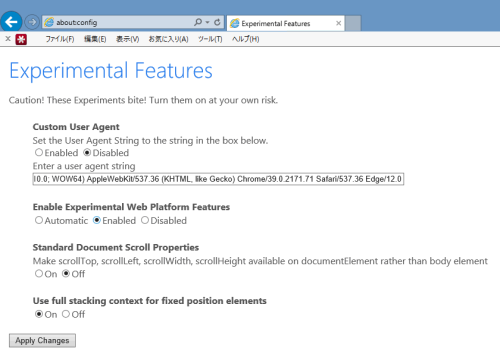あるWindows Server のISOファイルをダウンロードするため、msdn サブスクリプション画面 右上の[サインイン]リンクをクリックしたところ、Internet Explorerが動作を停止し同現象がループしました。
今回は、Windows 10 Build 9926 IE11でMicrosoft アカウントのサインイン ページがクラッシュする場合の対処法をメモ。
現象
Internet Explorer 11(バージョン:11.0.9800.0、更新バージョン:11.0.8)を起動し、msdn サブスクリプションのページへ移動します。画面右上の[サインイン]リンクをクリックすると画面下のように[Internet Explorer は動作を停止しました]のエラー画面が表示されます。
[プログラムの終了(C)]をクリックするも同エラーが発生します。
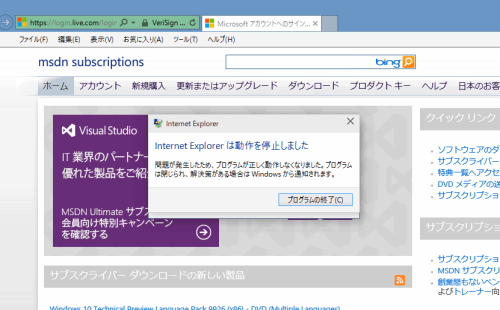
対処法
古典期な方法ですが、互換表示設定を使います。- 画面右上の[歯車]マークをクリック
- [互換表示設定(B)]をクリック
- テキストボックスに[live.com]と入力し、[追加(A)]ボタンをクリック

余談:新レンダリングエンジン「Edge」
Windows 10 Technical Preview Build 9926のInternet Explorerには、新しいレンダリングエンジン「Edge」が設定をすることで利用可能になります。利用するには現行レンダリングエンジン「Trident」から切り替える必要があり、手順は下記の通りとなります。
なお、レンダリングエンジンを切り替えても本記事の現象は発生します。
- Internet Explorer 11(IE11)を起動
- アドレス ボックスに[about:config]を入力、実行
- [Enable Experimental Web Platform Features]を[Enabled]に変更
- [Apply Changes]をクリック
- IE11を再起動